Articles sur :
Bases de données
Comment importer/exporter une base de données MySQL via phpMyAdmin ?
Cet article décrit la façon d’importer ou exporter des bases de données avec phpMyAdmin.
Exporter une base de données.
Pour exporter votre base de données, suivez ces étapes simples :
-
Connectez-vous à cPanel.
-
Cliquez sur PhpMyAdmin dans la rubrique BASES DE DONNÉES.
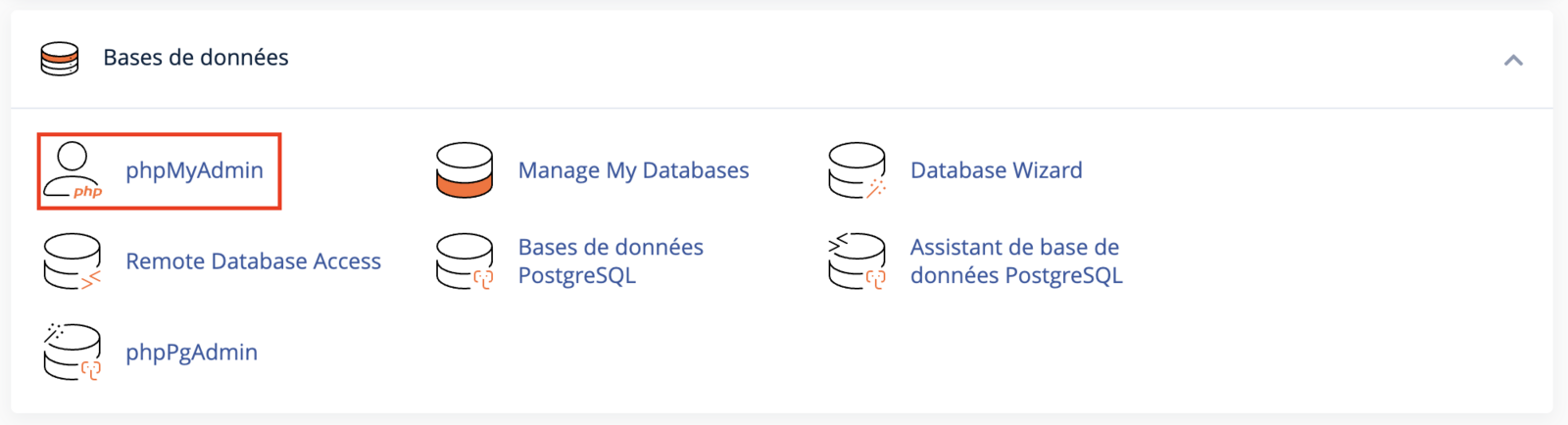
- Vous arrivez sur la page PhpMyAdmin.
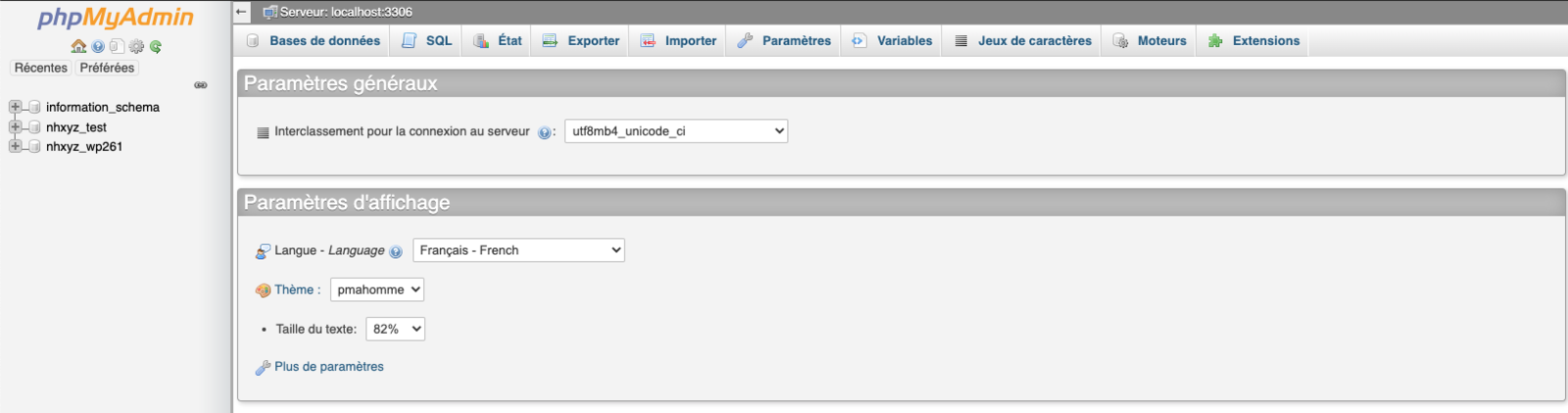
À partir de la liste de gauche, cliquez sur le nom de la base de données à exporter.
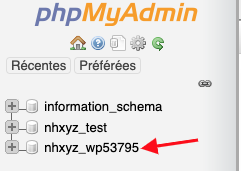
- Cliquez sur l’onglet Exporter. La page se rafraîchira pour afficher les options d’exportation.

- Laissez tous les paramètres par défaut, et cliquez sur Exécuter.
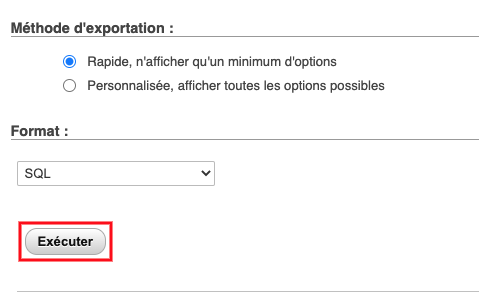
Votre navigateur vous invitera à enregistrer le fichier **.sql** sur votre propre disque. Une fois le téléchargement terminé, vous aurez une copie de votre base de données sur votre ordinateur.
Importer une base de données
Avant d’importer, assurez-vous que vous détenez déjà une nouvelle base de données (vide) sur votre espace d’hébergement.
Voici un article offrant des instructions sur comment créer une nouvelle base de données
Suivez les instructions ci-dessous :
-
Connectez-vous à cPanel.
-
Cliquez sur PhpMyAdmin dans la rubrique BASES DE DONNÉES.
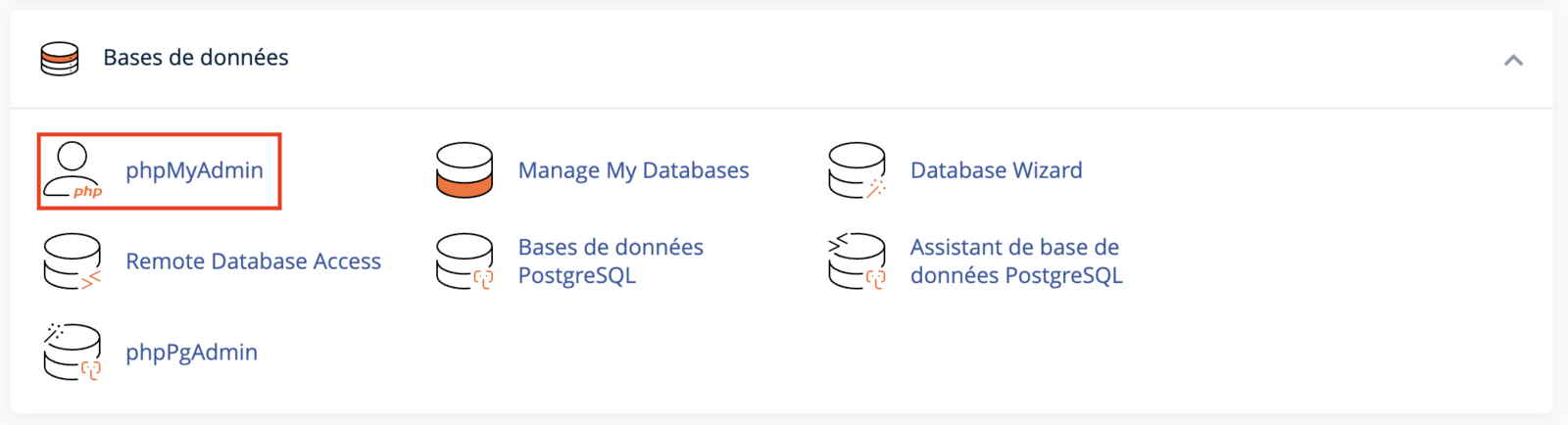
- Vous arrivez sur la page PhpMyAdmin.
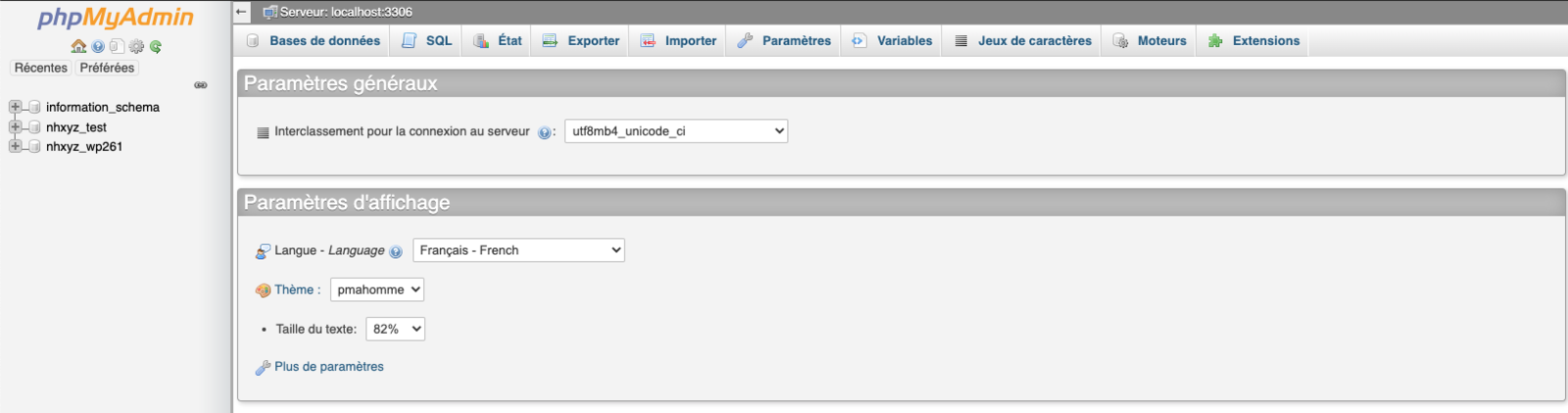
À partir de la liste de gauche, cliquez sur le nom de la base de données à exporter.
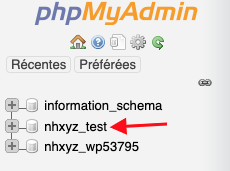
- Cliquez sur l’onglet Importer.

- Cliquez sur le bouton Choose File de la section Fichier à importer.
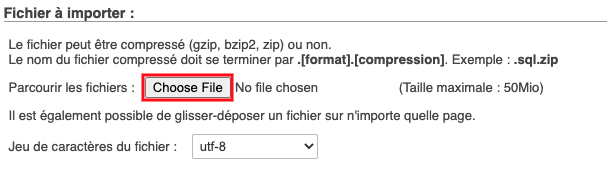
- Votre navigateur vous invitera à repérer sur votre ordinateur le fichier de la base de données.
Assurez-vous que le fichier de la base de données sur votre ordinateur local correspond au nom de la base de données sur le serveur.
- Une fois le fichier sélectionné, laissez tous les paramètres par défaut, et cliquez sur Exécuter.
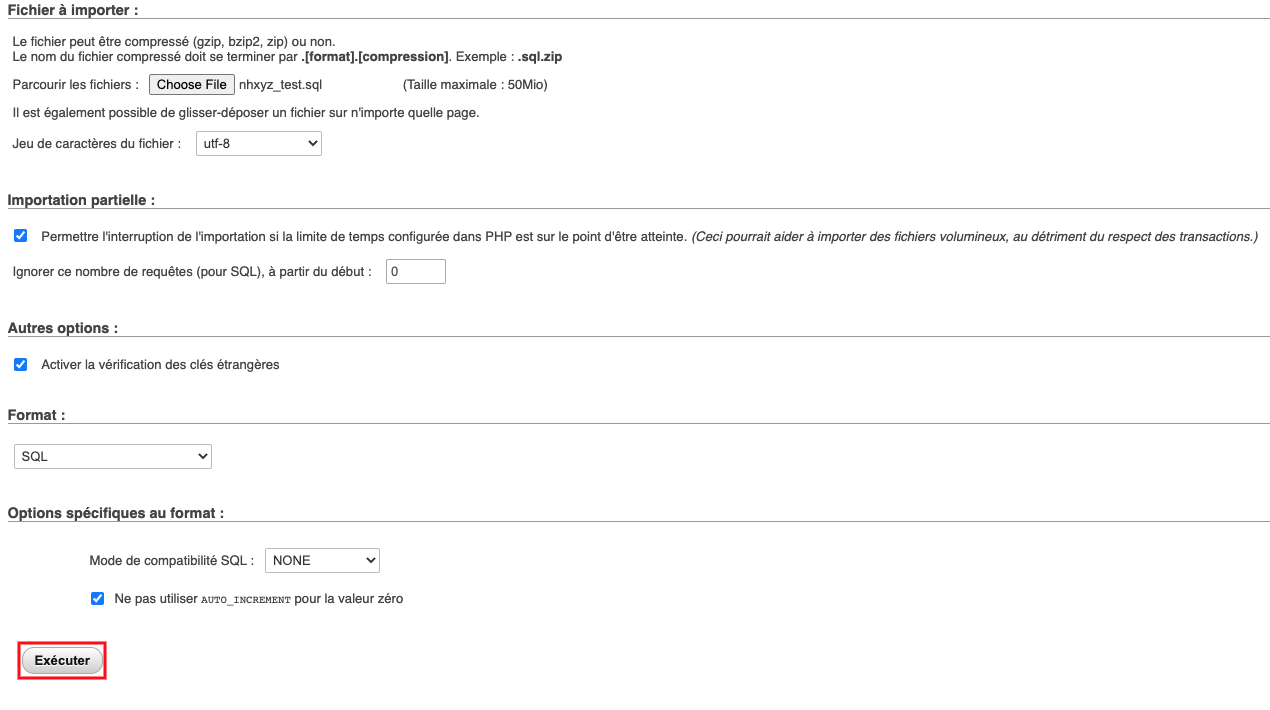
S’il n’y a pas d’erreurs lors de l’importation, vous recevrez ce message de succès

Mis à jour le : 23/07/2025
